Du kan betjene en anden PC på hjemmenetværket eller over internettet, som hvis du sad ved tastaturet med blot et par minutter af setup. Dette kan være nyttigt til fejlfinding eller reparere en pc på afstand, eller for at kontrollere en anden pc, som du ejer.
Steps
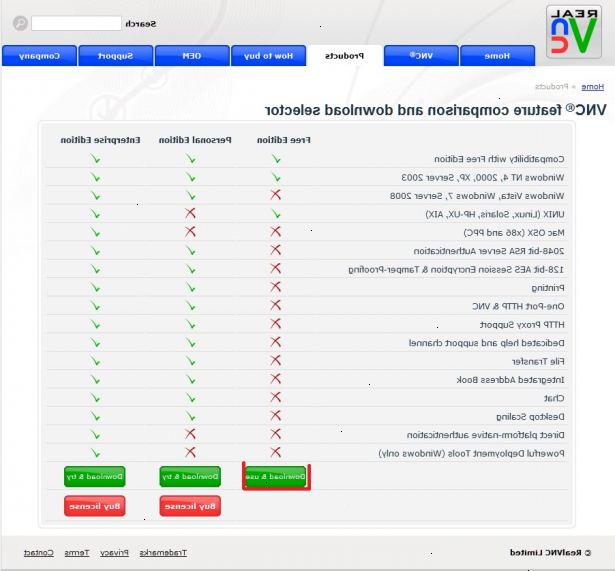
- 1Besøg RealVNC at hente den nødvendige software igennem. Vælg den gratis udgave. Bemærk den beder dig om at indtaste dit navn og email adresse, men vil fortsætte uden disse oplysninger, hvis du bare skubbe den næste knap. Eller du kan få UltraVNC fra. Klik på 'Download' fra baren i toppen af sitet. Dette bringer dig til en side med flere links (se trin 2). UltraVNC er gratis, og har flere funktioner end pay-for version af RealVNC men nogle kan finde det sværere at sætte op. Det er op til dig.
- 2Hvis du vælger RealVNC, hente den version med både server og fremviser på den pc, du ønsker at blive kontrolleret, og installere. Hvis du vælger at bruge UltraVNC, så det link, du ønsker at klikke vil se noget lignende "Download UltraVNC-101-Setup.zip".
- 3Download viewer-eneste version på enhver pc, du ønsker at styre den anden computer med. For UltraVNC der ville ligne "Download UltraVNC-101-Setup.zip" Mens du bare kunne installere kombinerede server og fremviser på hver pc, vil du få en ekstra foranstaltning for sikkerhed ved ikke at installere serversoftwaren på enhver pc, du ikke ønsker at blive kontrolleret.
- 4Sørg for serversoftware der kører på PC'en, der skal styres, og at den er tilsluttet til netværket. Første gang du kører det, vil du nødt til at angive en adgangskode for at få adgang til PC - sørg for at vælge en sikker adgangskode.
- 5Åbn seeren software på den kontrollerende PC. Her skal du indtaste navnet på pc'en skal styres (eller dens IP-adresse), hvis du kender det. At lære sit navn, på pc'en, der skal styres (i Win XP) gå til kontrolpanelet, og vælg system. Gå til fanen Computernavn. Navnet er siden hvor der står "Full Computer navn:". Bemærk du kan se bort fra perioden efter navnet.
- 6Klik på "ok", efter du har indtastet navnet. Det bør nu spørge dig om den adgangskode, du indstillet i trin 4..
- 7Voila! Du bør se skrivebordet på den kontrollerede computer, og være i stand til at betjene det, som om du var på sit tastatur.
- 8Hvis nogle derfor dette ikke virker, skal du kontrollere, at en firewall på hver computer ikke blokerer forbindelsen. En fælles port til VNC at bruge, er port 5900.
Tips
- Sørg for at læse alle programmets anvisninger og advarsler på webstedet, før du installerer, da dette ofte vil bidrage til at forebygge problemer.
- Nogle anti-spyware-programmer vil registrere VNC-programmer som en PUP (Potentielt uønsket Program). Dette er fordi, hvis en anden havde installeret VNC på din computer uden din viden, kan de styre computeren. Så længe du har installeret VNC selv (eller har haft nogen gøre det for dig), er det sikkert at ignorere disse advarsler.
- Disse instruktioner er til Windows XP, men softwaren er tilgængelig til Mac og Linux så godt.
- Softwaren er gratis af folk på RealVNC (eller UltraVNC). Mere avancerede Feature rige versioner af On Demand Remote Support Software er tilgængelige fra firmaer som NTR Global (se na.ntrsupport.com), som er mere velegnede til professionelle støtteorganisationer, som de tilbyder AES-kryptering, rapportering features, og har typisk meget mindre af et problem at få igennem en firewall / proxy.
- Hvis RealVNC ikke udfylde dine behov, kan det være værd at prøve at afinstallere det og bruge UltraVNC men det ville være en god idé at have en computer-kyndige ven hjælpe dig ud.
- Hvis du har Windows XP Professional på en af computerne (fremviser eller server), og XP pro eller hjem på den anden side, kan du bruge den indbyggede Remote Desktop Control-funktionen. Dog skal en af de pc'er kører XP professionel.
- Hvis du har problemer med at installere og oprettelsen af disse programmer, prøv at kigge efter et link, der siger "fora" eller "opslagstavler" eller måske "kontakt" på sitet, hvorfra du har hentet VNC software. Her vil du finde folk villige til at hjælpe dig gennem dine problemer. Må ikke blive afskrækket, hvis en uhøfligt bruger kalder dine spørgsmål dumme - Den åbne natur af internettet desværre giver disse slags mennesker mere eller mindre frie tøjler til at være idioter, men der er langt, langt mere venlige og hjælpsomme mennesker derude end den andre.
- Vær sikker på at få din eksterne IP-adresse ved at gå til http://whatismyip.com eller enhver anden hjemmeside, der fortæller dig din IP.
- Windows 2003 server har også Remote Desktop kapacitet, så enten operativsystemet kan oprette forbindelse til eller fra hinanden på denne måde uden at bruge VNC. Remote Desktop bruger port 3389, så sikre, at denne port ikke er blokeret af din firewall.
Advarsler
- Hvis du lader den server software, der kører på alle tidspunkter, så computeren er udsat for at blive tilgås via internettet af en person, der kender dens IP-adresse, og kan finde ud af din adgangskode. Vær sikker på at vælge en sikker adgangskode. Overveje at oprette en firewall til internettet. Hvis du har en router, kan du allerede har en firewall. RealVNC (og UltraVNC) opererer som standard via port 5900, overveje at blokere denne port på din firewall for at forhindre nogen uden dit netværk fra at kontrollere din PC. Eller omvendt, hvis du har brug for at få adgang VNC fra internettet, kan du bruge port-forwarding at tillade internetadgang til det. Dog kan der være en sikkerhedsrisiko.
- Også være forsigtige på grund af ukrypterede oplysninger, der flyder mellem tilsluttede computere (gratis udgave af RealVNC inkluderer ikke kryptering). UltraVNC gør understøtter kryptering, men det tager noget arbejde at indstillet korrekt.
